급하시죠? 핵심만 먼저 짚고 가세요!
- 흔한 원인: 물리적 연결 문제가 가장 많지만, 메인보드나 충전 회로 고장일 수도 있습니다.
- 소프트웨어 점검: 드라이버 문제로 인한 경우가 있으나, 잘못 조작하면 시스템에 영향을 줄 수 있습니다.
- 배터리 수명 확인: CMD 리포트로 상태를 파악할 수 있지만, 하드웨어 고장은 전문 진단이 필요합니다.
노트북 충전기를 분명히 꽂았는데, 화면 오른쪽 아래 배터리 아이콘에 번개 표시는 안 뜨고 퍼센트는 점점 줄어들고… 정말 당황스러운 순간이죠. ‘벌써 배터리가 고장 났나? 수리비 많이 나오면 어떡하지?’ 하는 걱정이 앞설 거고요. 이런 문제, 저도 겪어봐서 그 답답함 잘 알죠.
간단한 문제일 수도 있고, 복잡한 하드웨어 고장일 수도 있어요. 서비스센터 방문 전, 시도해볼 만한 5단계 점검법을 정리했습니다. 다만 이 방법들로도 모든 문제가 해결되는 건 아니니, 한계가 있다는 점 미리 말씀드릴게요.
가장 먼저, 돈 안드는 기본 점검부터 시작합시다
컴퓨터가 힘들어하는 신호가 보일 때, 가장 먼저 할 일은 가장 기본적이고 쉬운 것부터 확인하는 겁니다! 의외로 문제는 아주 가까운 곳에 있을 때가 많거든요.
1단계: 충전기, 케이블, 콘센트 확인 (가장 기본!)
우스갯소리 같지만 정말 중요합니다. 가장 먼저 충전기 플러그가 멀티탭이나 벽 콘센트에 제대로 꽂혀있는지 확인해보세요. 멀티탭을 쓴다면 전원 스위치가 켜져 있는지, 다른 기기는 잘 작동하는지 점검하는 건 기본이겠죠? 그 다음은 충전기 어댑터와 전원 케이블이 분리되는 형태라면, 그 연결 부위가 헐겁지 않은지 꾹 눌러 다시 끼워보세요. 케이블에 눈에 띄는 손상이나 피복 벗겨짐이 있는지도 꼼꼼히 살펴보는 게 좋습니다.
⚠️ 주의: 젖은 손으로 전기 제품을 만지지 마세요.
2단계: 노트북 연결 포트 청소하기
매일 쓰는 노트북 충전 포트 안에는 생각보다 많은 먼지나 이물질이 쌓일 수 있어요. 이게 접촉 불량을 일으키는 주범이 되기도 합니다. 노트북 전원을 완전히 끈 상태에서, 입으로 바람을 세게 불어주거나 압축 공기 스프레이를 사용해서 포트 안을 청소해주세요.
경고: 금속 도구 사용 시 쇼트로 인한 메인보드 손상 위험이 있습니다. 이 경우 수십만 원의 수리비가 발생할 수 있어요. 보증 기간 내 제품이라면 이 단계를 건너뛰고 공식 서비스센터 방문을 권합니다.

소프트웨어 문제, 의외로 간단하게 해결될 수 있어요
물리적인 부분을 다 확인했는데도 여전히 충전이 안된다면, 이제는 소프트웨어 문제를 의심해볼 차례입니다. 특히 Microsoft Windows 운영체제가 배터리 상태를 잘못 인식하는 경우가 꽤 흔하거든요.
사전 주의: 중요한 데이터를 백업한 후 진행하세요. 드라이버 조작으로 인한 시스템 불안정 가능성이 있습니다.
3단계: 배터리 드라이버 재설치 (컴알못도 가능!)
배터리 드라이버라는 프로그램에 오류가 생겨서 충전 정보를 제대로 처리하지 못하는 상황일 수 있습니다.럴 땐 아주 간단한 방법으로 해결할 수 있어요. 바로 해당 드라이버를 삭제하고 컴퓨터가 알아서 다시 설치하게 만드는 거죠. 더 나아가, 윈도우 11에서는 AI 기반 전력 관리가 도입되어 배터리 수명 연장 및 효율 최적화를 돕습니다. 방법은 아주 간단합니다.
- 키보드에서 `Windows 키 + X`를 누른 후 메뉴에서 ‘장치 관리자’를 선택합니다.
- 장치 관리자 창이 열리면 목록에서 ‘배터리’ 항목을 찾아 더블클릭합니다.
- 하위에 나타나는 ‘Microsoft ACPI 호환 컨트롤 메서드 배터리’를 마우스 오른쪽 버튼으로 클릭하고 ‘디바이스 제거’를 선택하세요.
- ‘이 디바이스의 드라이버를 제거합니다.’ 체크박스가 보이면 체크하지 말고 그냥 ‘제거’ 버튼을 누릅니다.
- 이제 노트북을 다시 시작합니다.
노트북이 재부팅되면서 사라졌던 배터리 드라이버를 자동으로 다시 설치할 거예요. 이 방법으로 해결되는 경우가 많지만, 모든 충전 문제에 적용되는 건 아닙니다. 만약 이 단계에서도 해결되지 않는다면 하드웨어 문제일 가능성이 높아집니다.
진짜 원인, 배터리 수명 직접 확인하는 법
위 방법들로 해결되지 않는다면 배터리 수명 종료나 하드웨어 고장을 의심해야 합니다. CMD 리포트가 참고용이긴 하나, ‘내 노트북 배터리가 얼마나 쌩쌩한지’ 직접 눈으로 확인할 수 있는 방법이 있습니다.

4단계: 명령 프롬프트(CMD)로 배터리 리포트 뽑아보기
조금 어려워 보일 수 있지만, 전혀 그렇지 않아요. 따라하기만 하면 됩니다.
- 키보드에서 `Windows 키 + R`을 눌러 실행 창을 엽니다.
- 입력창에 `cmd` 라고 입력하고 ‘확인’을 누르세요. 검은색 명령 프롬프트 창이 나타날 겁니다.
- 이 창에 그대로 따라 입력하세요: `powercfg /batteryreport` 그리고 Enter 키를 누릅니다.
- 잠시 후 ‘배터리 사용 시간 보고서가 파일 경로 C:\Users\(사용자이름)\battery-report.html에 저장되었습니다.’ 라는 메시지가 뜹니다.
- 이제 파일 탐색기를 열고 해당 경로로 찾아가 ‘battery-report.html’ 파일을 실행하면 인터넷 창으로 상세한 배터리 리포트가 열립니다.
리포트에서 우리가 주목해야 할 부분은 ‘Installed batteries’ 항목 아래에 있는 ‘DESIGN CAPACITY(설계 용량)’와 ‘FULL CHARGE CAPACITY(완전 충전 용량)’ 두 가지입니다. 설계 용량은 배터리가 공장에서 처음 나왔을 때의 100% 성능이고, 완전 충전 용량은 현재 최대로 충전했을 때의 용량이에요.
배터리 보고서에서 ‘완전 충전 용량’이 ‘설계 용량’의 80% 미만일 경우 배터리 효율이 저하되었다고 판단하며, 50~60% 이하로 떨어졌다면 교체를 진지하게 고려해야 할 시점입니다. 하지만 이 수치만으로 100% 확신할 수는 없으며, 사용 패턴이나 환경, 그리고 윈도우에서 제공하는 배터리 사용 시간 추정치가 실제 사용과 큰 차이를 보이는 경우 등 복합적으로 판단하는 것이 좋습니다.
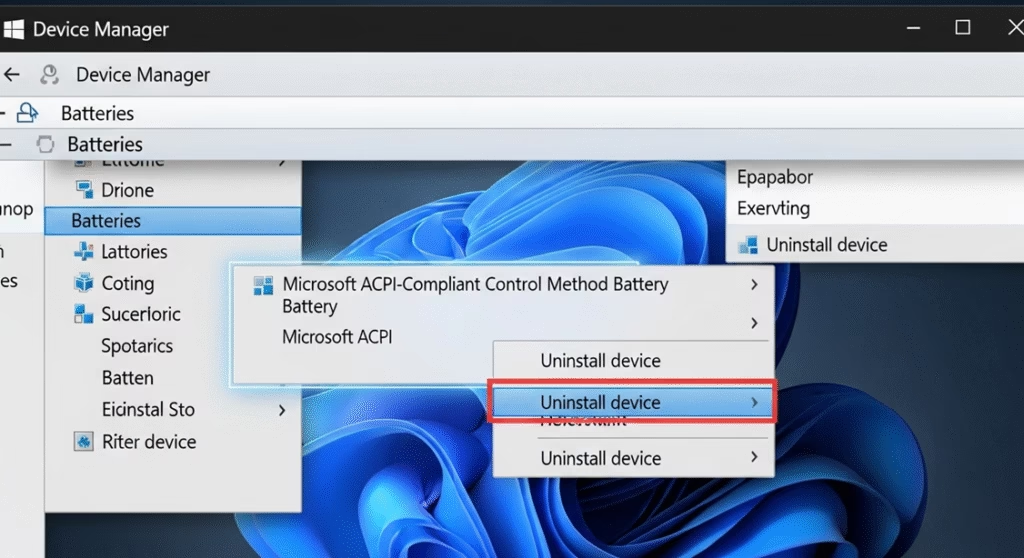
하드웨어 고장, 교체가 필요할 때
리포트를 확인해보니 배터리 수명이 아직 충분한데도 충전이 안된다면, 이제는 충전기 어댑터 자체의 고장이나 배터리 자체의 물리적 고장을 의심해야 합니다.
5단계: 충전기 어댑터 또는 배터리 교체 고려
중요: 자가 수리 시도는 보증을 무효화할 수 있습니다. 노트북 내부 분해는 추가 손상 위험이 크니 권하지 않습니다.
혹시 주변에 같은 종류의 노트북을 쓰는 친구가 있다면 충전기를 빌려서 한번 꽂아보는 것이 가장 확실한 방법입니다. 만약 친구의 충전기로는 정상적으로 충전이 된다면 범인은 충전기 어댑터였던 거죠.
만약 배터리 리포트 상으로 수명이 다했거나, 다른 모든 방법을 동원해도 해결이 안 된다면 배터리 교체가 필요합니다. 이 경우, 각 노트북 제조사의 공식 서비스 센터를 방문하는 것이 가장 안전합니다. 비용은 들지만 가장 확실한 방법이죠. 아래 공식 지원 페이지에서 가까운 서비스센터를 찾아보거나 지원 정보를 확인할 수 있습니다.
- 삼성전자 IT 제품(참고: 삼성케어플러스 등 유료 서비스 이용 시 배터리 효율 80% 미만일 경우 교체 지원)
- LG전자 그램
- Dell 드라이버 및 다운로드
- Lenovo 기술 지원
- HP 고객 지원 – 소프트웨어 및 드라이버
- ASUS 공식 다운로드 센터
최신 노트북 충전 트렌드 참고 : GaN 충전기와 USB-C PD의 활용
최근 노트북 충전 분야에서는 GaN(질화갈륨) 소재를 활용한 충전기와 USB-C PD(Power Delivery) 기술이 주목받고 있습니다. GaN 충전기는 기존 실리콘 기반 충전기보다 크기가 작고 가벼우며 발열이 적다는 장점이 있어 휴대성이 중요한 노트북 사용자들에게 인기가 많습니다. 또한, USB-C PD는 스마트폰부터 노트북까지 다양한 기기를 최대 240W까지 빠르게 충전할 수 있는 범용적인 고속 충전 기술입니다.
대부분의 최신 노트북은 USB-C PD 충전을 지원하며, 이를 통해 하나의 GaN PD 충전기로 노트북, 스마트폰, 태블릿 등 여러 기기를 동시에 고속 충전할 수 있습니다. 하지만 고성능 게이밍 노트북의 경우 여전히 전용 충전기가 필요하거나, PD 충전기의 와트(W) 수가 노트북 요구 전력에 미치지 못하면 충전 속도가 느릴 수 있으니 주의해야 합니다. 외장 충전기 구매 시에는 노트북의 정격 전압(V)과 최소 전력(W)을 확인하고, GaN 소재 및 USB-PD 3.0 (또는 3.1)을 지원하는 인증된 제품을 선택하는 것이 안전하고 효율적인 충전 환경을 만드는 데 도움이 됩니다.
그래서, 시간 낭비하지 않으려면?

노트북 충전 문제는 정말 다양한 원인이 있을 수 있습니다. 하지만 오늘 알려드린 것처럼, 돈이 들지 않는 가장 간단한 방법부터 차근차근 점검해 나가는 것이 핵심입니다. 케이블 연결 같은 간단한 문제인데 섣불리 서비스센터부터 찾아가면 시간과 비용만 낭비하게 되니까요.
이 5단계 점검으로 많은 경우 원인을 찾을 수 있지만, 복잡한 하드웨어 고장이나 메인보드 문제는 전문가 진단이 필요합니다. 무리한 자가 수리로 더 큰 피해가 생기지 않도록 주의하세요. 이 방법들이 시간과 비용 절약에 도움 되셨으면 좋겠지만, 해결되지 않더라도 충분히 정상적인 상황이니 너무 걱정하지 마세요.
⚠️ 이런 경우엔 즉시 전문가 상담을 받으세요
- 노트북에서 이상한 냄새나 열이 심하게 날 때
- 배터리가 부풀어 오른 경우
- 전원 연결 시 스파크가 튀는 경우
- 1년 미만 신제품인데 충전이 안 되는 경우
함께 읽으면 좋은 글
본문과 관련된 추가 정보를 얻고 싶다면 다음 글들을 확인해 보세요.
- 컴퓨터 전원은 켜지는데 모니터 신호 없음? AS센터 가기 전 램, 그래픽카드 5단계 자가 해결법
- 노트북 팬 소음, 갑자기 ‘위잉’? AS센터 가기 전 자가 해결법 3가지
- 컴퓨터 갑자기 느려졌을 때, 돈 안 들이고 속도 올리는 방법
노트북 배터리가 80%까지만 충전되고 더 이상 안 올라가요. 이것도 고장인가요?
고장일 가능성은 낮아요. 요즘 노트북에는 배터리 수명을 늘리기 위해 최대 충전량을 80%나 60%로 제한하는 ‘배터리 보호 모드’ 기능이 들어있는 경우가 많거든요. 제조사에서 제공하는 전원 관리 프로그램(예: Samsung Settings, LG Control Center, Lenovo Vantage)을 열어보시면 이 설정을 켜고 끌 수 있는 옵션을 찾을 수 있을 거예요. 완전 충전이 필요할 때만 이 기능을 잠시 끄고 사용하시면 배터리를 더 오래 쓸 수 있습니다.
정품 충전기가 아닌 다른 충전기를 사용해도 괜찮을까요?
권장하지 않아요. 특히 전압(V)은 반드시 노트북이 요구하는 스펙과 동일해야 하고, 전류(A)나 전력(W)은 같거나 더 높은 것을 사용해야 합니다. 스펙이 맞지 않는 충전기를 쓰면 배터리 수명이 줄어들거나, 심한 경우 메인보드에 손상을 줄 수도 있어요. 가급적이면 정품 충전기를 사용하거나, 스펙이 정확히 일치하는 인증된 대체 제품을 사용하는 것이 가장 안전합니다.


